Cara Setting WiFi Access
Bagaimana Cara Setting WiFi Access Point Di Routerboard MikroTik ?
Saya anggap anda sudah mempunyai perangkat seperti yang saya sebutkan diatas.
Pertama, masuk ke routerboard mikrotik anda dengan winbox. Klik menu Wireless. Defaultnya Interfaces WLAN anda dalam posisi disable, kalo kita liat di winbox berwarna abu-abu. Jadi sebelumnya kita enable dulu. Klik interface wlan anda lalu klik tanda “√” untuk mengaktifkan interfaces wireless anda.
Untuk konfigurasi interface wireless kita, double klik di nama interfaces wireless Anda.
Isi beberapa option :
- Mode : ap-bridge (karena kita ingin menjadikan wireless mikrotik sebagai akses point)
- Band : 2.4Ghz-B/G (standarnya aja yang bisa didukung kebnyakan wireless client ex:laptop)
- Frequency : 2412 (pilih sesuai keinginan anda)
- SSID : somename (isi bebas, SSID adalah identitas Access Point Anda, jika laptop scan wifi nama itu lah yang muncul di laptop client)
- Security Profile : default (jika ingin tanpa password, Jika anda ingin memberikan password untuk akses point Anda, anda bisa setting pada option “Security Profile” dengan klik dropdown, tapi sebelumnya anda harus membuat profile baru dulu)
Cara Memberikan Password untuk WiFi AP Routerboard MikroTik
Anda tentunya tidak membebaskan wifi mikrotik Anda donk di akses sembarang orang, pada bagian ini Anda akan memberikan password WiFi Anda agar tidak di akses sembarang orang.
Tutup box setting wireless anda barusan jika sudah selesai. Masuk ke tab “Security Profile” trus klik add (tanda “+”) akan keluar box seperti gambar di bawah.
Isi beberapa option :
- Name : profile_baru (isi bebas, nama ini yang akan muncul pada pilihan option “Security Profile” pada wireless setting)
- Mode : dynamic keys
- Authentification Types : Centang “WPA-PSK sama WPA2-PSK”
- WPA Pre-Shared Key : isi dengan password yang anda inginkan.
- WPA2 Pre-Shared Key : isi dengan password yang anda inginkan.
Setelah di apply, jgn lupa pilih pada option “Security Profile” pada menu wireless interfaces dengan profile yang baru kita buat.
Lihat juga : Pasang WiFi ? Jangan Sampai Lupa Hal Ini !
Cara Melihat User/Laptop/HP Yang Terhubung ke WiFi AP Routerboard Mikrotik
Anda bisa melihat komputer atau laptop yang terkoneksi dengan wireless akses point kita, klik tab “Registration”. Anda bisa melihat MAC Address masing-masing komputer yang terhubung. Seperti gambar di bawah.
Sejauh ini anda sudah membuat wifi akses point dengan Routerboard Mikrotik. Anda tinggal memberikan IP Address pada interfaces WLAN anda, dan membuat DHCP server juga pada interfaces WLAN anda.
Untuk membuat client agar terhubung dengan internet, konsepnya sama dengan konfigurasi ethernet/port seperti biasa. Bedanya cuma jenis intefacesnya.

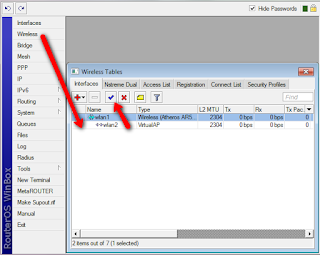


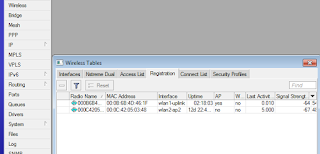

0 comments: